邮政OA系统常见问题排查手册.docx
《邮政OA系统常见问题排查手册.docx》由会员分享,可在线阅读,更多相关《邮政OA系统常见问题排查手册.docx(25页珍藏版)》请在冰点文库上搜索。
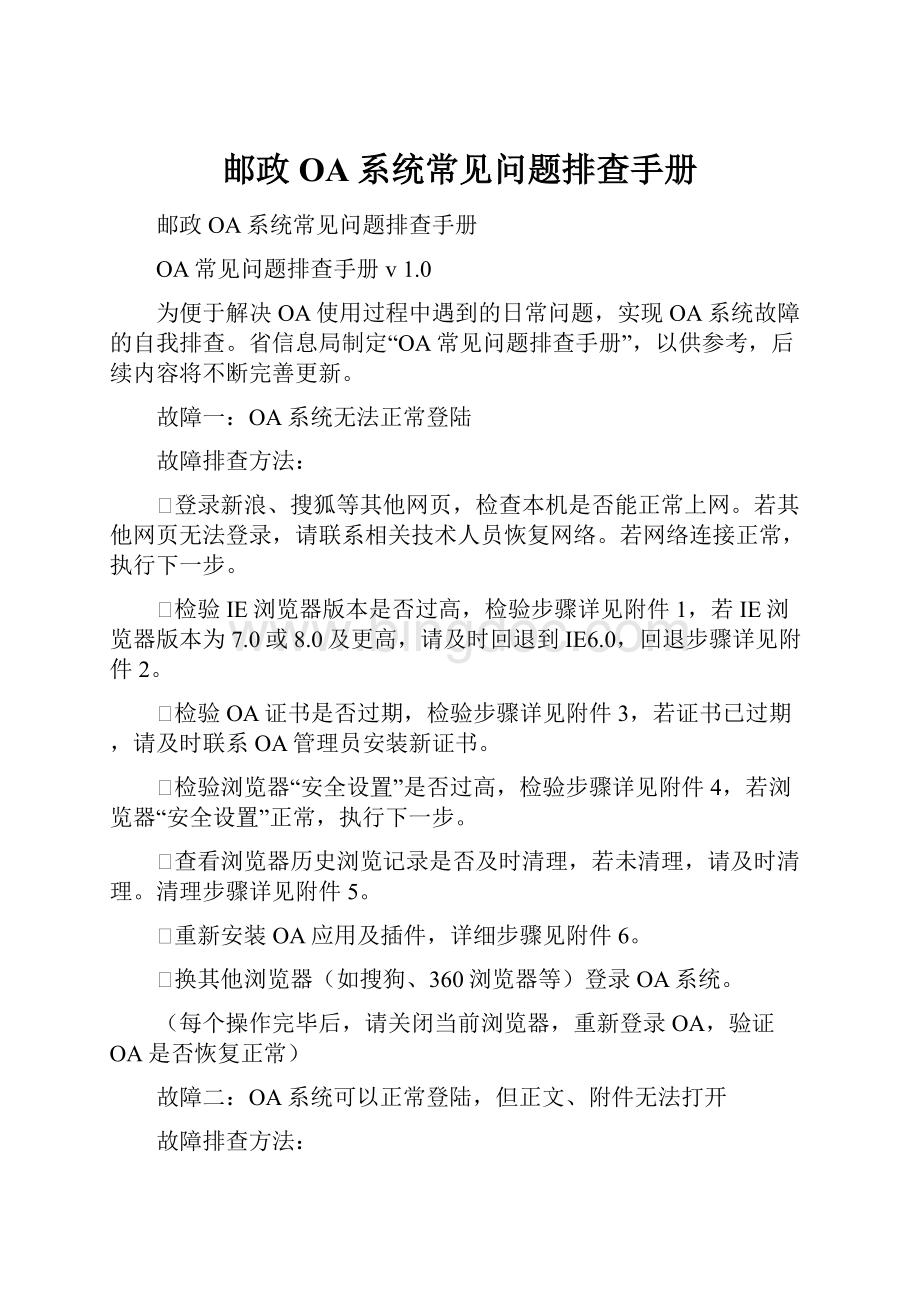
邮政OA系统常见问题排查手册
邮政OA系统常见问题排查手册
OA常见问题排查手册v1.0
为便于解决OA使用过程中遇到的日常问题,实现OA系统故障的自我排查。
省信息局制定“OA常见问题排查手册”,以供参考,后续内容将不断完善更新。
故障一:
OA系统无法正常登陆
故障排查方法:
Ø登录新浪、搜狐等其他网页,检查本机是否能正常上网。
若其他网页无法登录,请联系相关技术人员恢复网络。
若网络连接正常,执行下一步。
Ø检验IE浏览器版本是否过高,检验步骤详见附件1,若IE浏览器版本为7.0或8.0及更高,请及时回退到IE6.0,回退步骤详见附件2。
Ø检验OA证书是否过期,检验步骤详见附件3,若证书已过期,请及时联系OA管理员安装新证书。
Ø检验浏览器“安全设置”是否过高,检验步骤详见附件4,若浏览器“安全设置”正常,执行下一步。
Ø查看浏览器历史浏览记录是否及时清理,若未清理,请及时清理。
清理步骤详见附件5。
Ø重新安装OA应用及插件,详细步骤见附件6。
Ø换其他浏览器(如搜狗、360浏览器等)登录OA系统。
(每个操作完毕后,请关闭当前浏览器,重新登录OA,验证OA是否恢复正常)
故障二:
OA系统可以正常登陆,但正文、附件无法打开
故障排查方法:
Ø点击其他发文或收文,查看正文,验证其他文件是否可以正常打开。
若只是一个文件无法正常浏览,说明此文件存在缺损。
若全部文件都无法浏览,执行下一步。
Ø打开本机的.doc文档,查看本机文档是否可以正常打开。
若无法正常打开,说明办公软件(WPS或office)存在问题,请重装办公软件。
若本机文档可以正常打开,执行下一步。
Ø检验IE浏览器版本过高,检验步骤详见附件1,若IE浏览器版本为7.0或8.0,请及时回退到IE6.0,回退步骤详见附件2。
Ø检验浏览器“安全设置”是否过高,检验步骤详见附件4,若浏览器“安全设置”正常,执行下一步。
Ø重新安装OA应用及插件,详细步骤见附件6。
(每个操作完毕后,请关闭当前浏览器,重新登录OA,验证OA是否恢复正常)
故障三:
发文无法正常盖章
故障排查方法:
Ø电子印章只能在综合网上使用,因此要确保综合网的畅通。
验证步骤详见附件7
Ø综合网畅通的情况下,需检查电子印章客户端的运行情况。
详见附件8
Ø若综合网或电子印章客户端运行异常,请及时联系OA管理员处理故障。
故障四:
打开文件时,提示安全声明。
故障排查方法:
Ø请查看安全提示,是否提示与“宏”有关的提示信息,如附件9所示,可按附件9进行处理
故障五:
打开文件时打不开,却弹出对话框提示word遇到问题需要关闭然后会提示用安全模式打开。
故障排查方法:
Ø首先找到下面这个文件夹C:
\DocumentsandSettings\Administrator\ApplicationData\Microsoft\Templates会看到“Normal.dot”这个文件,这是公用模板文件,应该是损坏了,直接将其删除,排除故障。
故障六:
与WPS相关的问题
Ø安装WPS后,OA中.doc文件无法打开,解决方法详见附件10
Ø安装WPS后,OA无法正常加盖印章,解决方法详见附件10
Ø安装WPS后,OA正文套红后,套红红线无法显示,解决方法详见附件10
Ø安装WPS后,OA盖章后正文无法打印,解决方法详见附件10
附件
附件1:
由于OA系统与IE浏览器存在一定的兼容性问题,对于高版本的IE7.0、IE8.0兼容性较差。
所以需要将IE浏览器版本回退到6.0版本。
Ø查看IE浏览器版本:
打开IE浏览器,点击“工具”-“帮助”-“关于InternetExplorer(A)”。
Ø查看,帮助信息的第一行,版本信息,检查IE浏览器版本是否为8.0。
若为IE8.0版本,可尝试卸载IE8.0浏览器,卸载后IE浏览器会自动还原为IE6.0版本。
Ø
Ø单击“windowsinternetexplorer8”图标,点击尾部的“删除”按钮。
附件3:
OA证书是每个用户在OA系统中的身份证,一旦过期就无法登录OA。
请及时查看OA证书的有效截止日期。
打开浏览器,如图所示点击“工具”-“Internet选项”-“内容”-“证书”-“个人”-“截止日期”
附件4:
浏览器的“安全设置”过高,有时也会导致OA系统无法登录,浏览器“安全设置”的常规设置如下:
打开浏览器,如图所示点击“工具”-“Internet选项”-安全-internet-自定义级别
Ø将“安全设置”下的ActiveX控件和插件,全部选择为“启用“状态。
同时,对受信任的网点做同样的“自定义级别”设置,启用“安全设置”下的ActiveX控件和插件。
Ø
附件5:
浏览器在使用过程中会保存用户的网页历史浏览记录,历史记录过多会影响浏览器的响应速度,应及时清理,步骤如下:
打开浏览器,如图所示点击“工具”-“清理浏览记录”-“立即清理”
附件6:
对于部分新安装OA的机器或重装机器,OA无法正常登陆、正文无法打开等问题,可能是因为控件安装不全造成的。
针对OA无法正常登陆、正文无法打开等问题,需要继续安装以下控件“最新OA客户端设置IE兼容版V3[1].0.rar”、“CA根证书(2011-10-08).rar”,下载和安装步骤如下:
Ø登录OA页面-点击右上角“帮助”按钮-点击“6.CA根证书(2011-10-08).rar”
、“10.最新OA客户端设置IE兼容版V3[1].0.rar”进行安装。
Ø安装步骤:
首先,右击下载的“.rar”压缩包,点击“解压到当前文件”
依次双击“OA客户端设置IE兼容版V3.0.exe”“RCA_CPCA根证书.cer”“SCA_CPCA签名证书.cer”图标进行安装。
ØRCA_CPCA根证书.cer、SCA_CPCA签名证书.cer安装
附件7:
我省盖章用户一般通过VPN登录综合网,双击桌面右下角系统托盘中VPN图标,若如下图所示,隧道状态为“隧道协商成功”表示综合网已连接。
附件8:
综合网连接正常的前提下,若仍无法盖章。
需要查看电子印章客户端运行情况,步骤如下:
将电子印章插入USB接口,点击“开始”-“程序”-“EAS2008电子签章系统”-“显示印章”
正常情况下,点击“显示印章”,在对话框的中央会显示红章,若没有显示红章或系统提示报错,说明电子印章客户端存在故障,请及时联系OA管理员。
附件9:
部分正文,附件在打开时,会提示如下图所示“宏”问题,点击“启用宏”就可以正常浏览正文了。
若想阻止此安全声明弹出,设置步骤如下。
但应确定文件来源安全可靠,不存在病毒感染的可能性。
Ø点击word或WPS菜单栏“工具”-“宏”-“安全性”-“低”,点击“确定”
附件10:
在保证浏览器是IE6.0的前提下,若OA正文通过WPS无法打开,请查看一下配置是否正确。
Ø“开始”-“WPS专业增强版”-“WPSoffice工具”-“配置工具”-“高级”全部勾选
Ø打开WPS文档,设置“工具”-“宏”-“安全性”-“低”
Ø安装WPS后,盖章操作将无法进行,需更换电子盖章系统的客户端程序,具体步骤如下。
卸载原有“ESA2000电子签章系统”,联系本单位OA管理员安装“ESA2008电子签章系统”。
Ø安装WPS后,套红格式显示异常,标题下红线不显示。
解决步骤如下:
打开.doc文档-工具-选项-视图-勾选隐藏空白
Ø安装WPS后,盖章后正文无法打印,解决办法如下:
登录OA运维群,在群共享里下载“PrintWps.html”到本机,在OA系统里打开需要打印的盖章文件,双击打开“PrintWps.html”,如图所示:
点击“打印文档(OA控制)”